คู่มือการปรับใช้งาน Copilot สำหรับฝ่ายขายของ Microsoft 365 สำหรับลูกค้า Salesforce CRM
ปฏิบัติตามคำแนะนำในคู่มือนี้เพื่อปรับใช้ Copilot สำหรับฝ่ายขาย สำหรับลูกค้า Salesforce CRM ของคุณ ต่อไปนี้เป็นภาพรวมวิดีโอโดยย่อของขั้นตอนที่เกี่ยวข้อง:
ข้อกำหนดเบื้องต้น
- คุณต้องเป็นผู้ดูแลระบบผู้เช่าเพื่อติดตั้งแอปที่ผสานรวมจาก ศูนย์การจัดการ Microsoft 365 ฉันจะค้นหาผู้ดูแลระบบผู้เช่าของฉันได้อย่างไร
- คุณต้องเป็นผู้ดูแลระบบ Teams จึงจะสร้างนโยบายการตั้งค่าใน ศูนย์การจัดการ Teams
- คุณต้องมอบหมายสิทธิการใช้งาน Copilot สำหรับฝ่ายขาย ให้กับผู้ใช้แต่ละรายที่จะใช้ผลิตภัณฑ์ เรียนรู้เพิ่มเติมเกี่ยวกับการกำหนดสิทธิการใช้งานจากศูนย์การจัดการ Microsoft 365
ขั้นตอนที่ 1: ติดตั้ง Copilot สำหรับฝ่ายขาย ใน Outlook
ติดตั้ง Copilot สำหรับฝ่ายขาย ใน Outlook
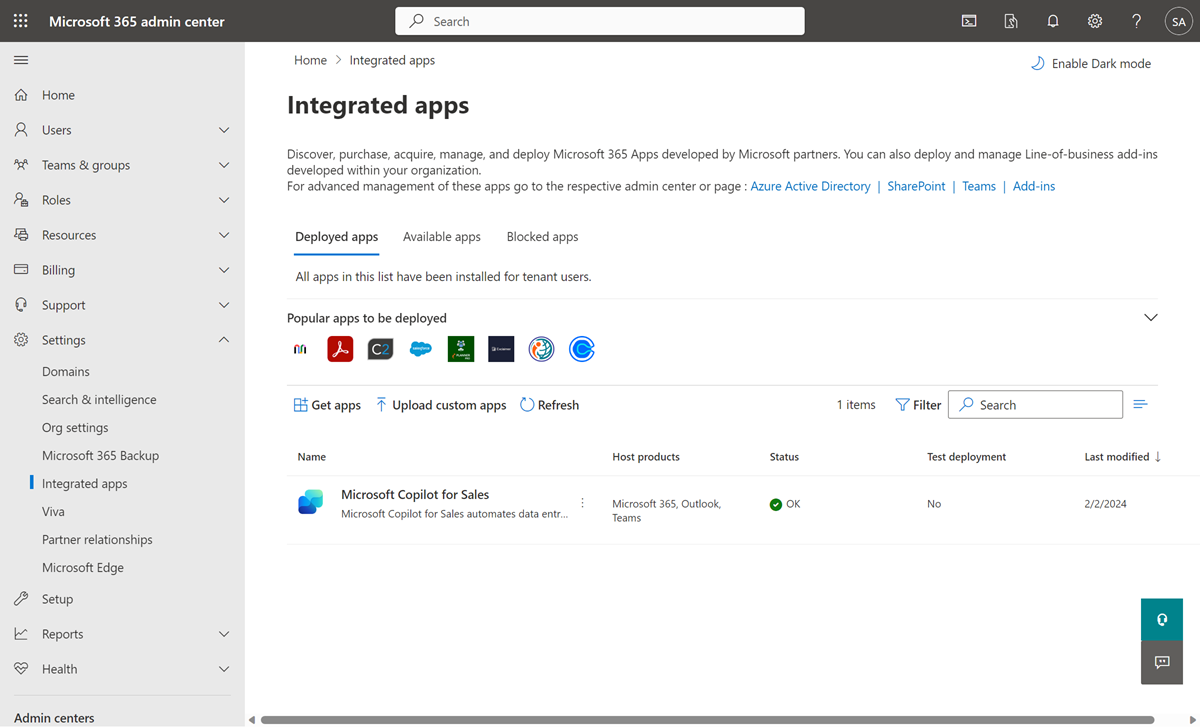
หมายเหตุ
อาจใช้เวลาถึง 24 ชั่วโมงก่อนที่ Add-in จะปรากฏต่อผู้ใช้ของคุณ
ขั้นตอนที่ 2: สร้างนโยบายการตั้งค่าเพื่อติดตั้งอัตโนมัติและปักหมุดแอป Copilot สำหรับฝ่ายขาย ใน Teams
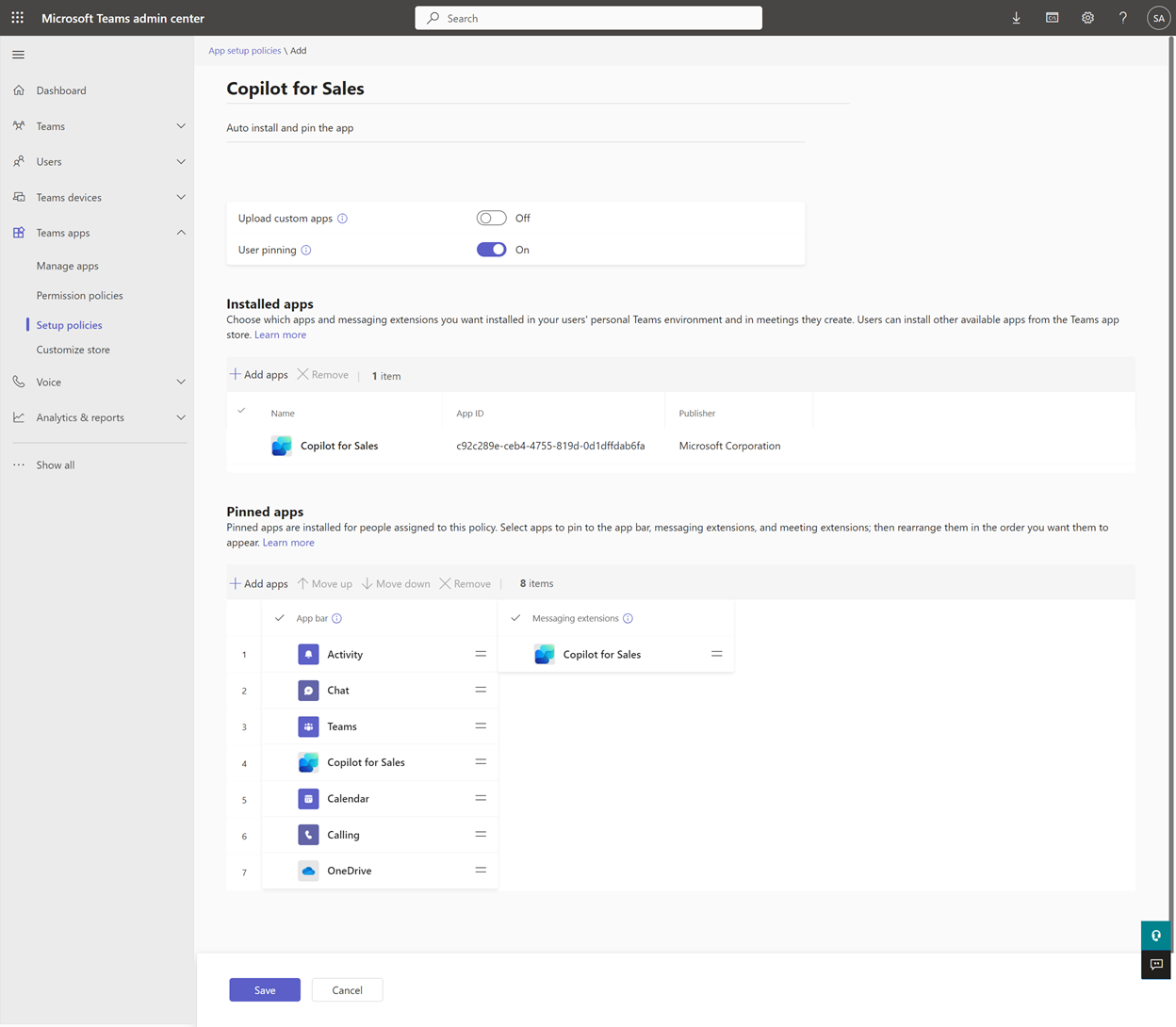
ขั้นตอนที่ 3: เปิดใช้งานบันทึกการประชุม Teams
เปิดใช้งานการถอดความสำหรับการโทรผ่าน Teams เพื่อให้เมื่อมีการเพิ่ม Copilot สำหรับฝ่ายขาย ในการประชุมใน Teams ที่บันทึกไว้ ก็จะสามารถสร้างสรุปการประชุมได้
เข้าสู่ระบบ ศูนย์การจัดการ Teams
ในบานหน้าต่างฝั่งซ้าย ให้เลือก การประชุม>นโยบายการประชุม
บนแท็บ จัดการนโยบาย ให้เลือก ส่วนกลาง (ค่าเริ่มต้นทั้งองค์กร)
บนหน้า ส่วนกลาง (ค่าเริ่มต้นทั้งองค์กร) เลื่อนลงไปที่ส่วน การบันทึกเสียงและการถอดความ และเปิดตัวสลับ การถอดความ
เลือก บันทึก
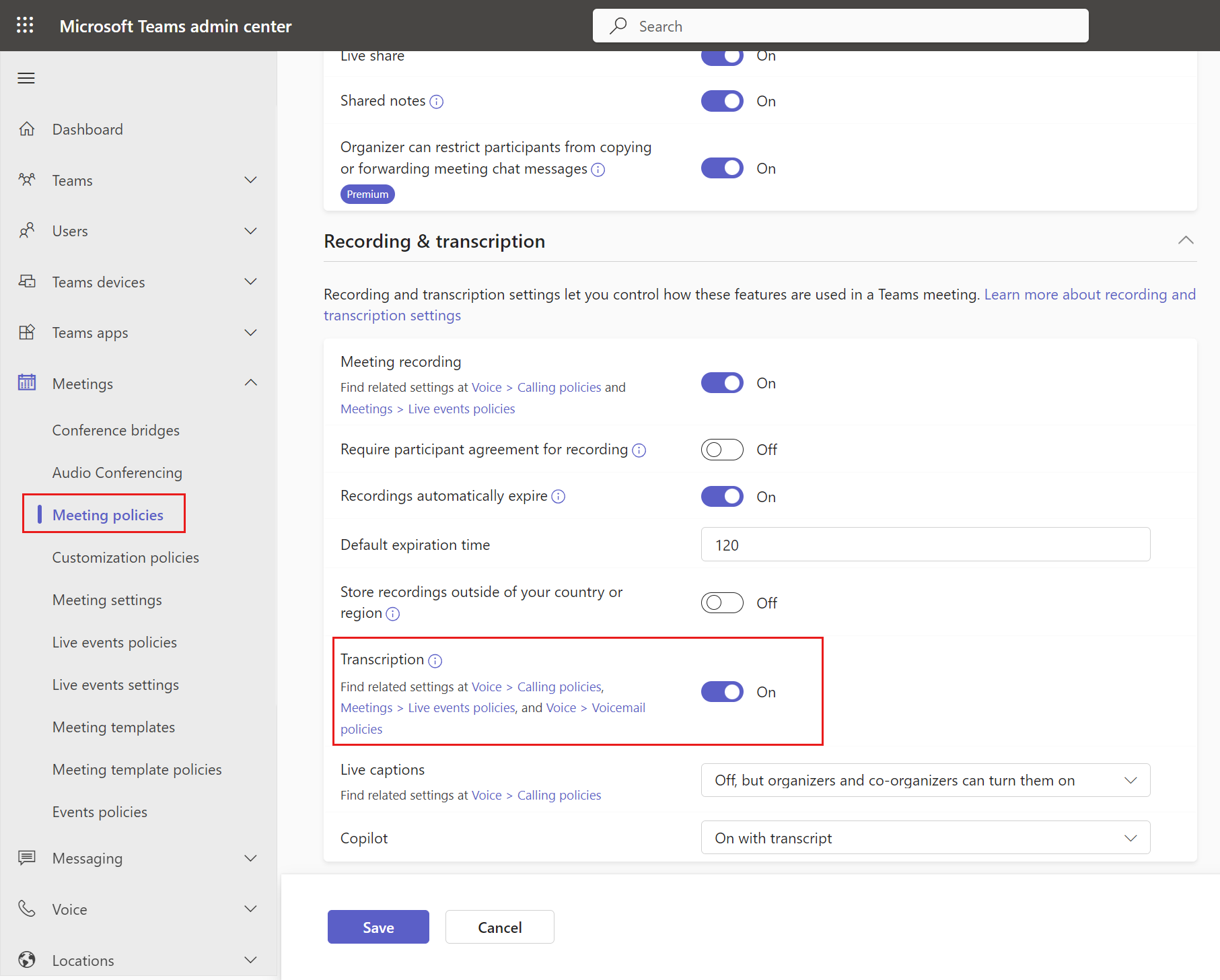
ขั้นตอนที่ 4: ยืนยันว่าผู้ใช้มีบทบาทความปลอดภัยที่ถูกต้อง
Copilot สำหรับฝ่ายขาย ใช้การควบคุมการเข้าถึง CRM และการอนุญาตผู้ใช้ที่มีอยู่ขององค์กรของคุณ ผู้ดูแลระบบต้องมีสิทธิ์ที่ถูกต้องในการปรับแต่งระบบ CRM และผู้ใช้ต้องมีสิทธิ์ที่ถูกต้องในการดู อัปเดต และสร้างเรกคอร์ดในระบบ CRM จาก Copilot สำหรับฝ่ายขาย
ผู้ดูแลระบบ Salesforce ที่ต้องการปรับแต่ง Copilot สำหรับฝ่ายขาย ต้องมีสิทธิ์ที่เหมาะสม
ผู้ใช้ Copilot สำหรับฝ่ายขาย จำเป็นต้องเปิดใช้งาน API ใน Salesforce เพื่อให้สามารถเข้าถึง Salesforce โดยใช้ API เรียนรู้วิธีให้สิทธิ์ที่เปิดใช้งาน API
ขั้นตอนที่ 5: ตรวจสอบให้แน่ใจว่าตัวเชื่อมต่อ Salesforce ไม่ได้ถูกบล็อกใน Power Platform
หากมีนโยบายการป้องกันการสูญหายของข้อมูล (DLP) ที่กำหนดไว้ใน Power Platform สำหรับสภาพแวดล้อม msdyn_viva ตรวจสอบให้แน่ใจว่าตัวเชื่อมต่อ Salesforce อยู่ในรายการที่อนุญาต เรียนรู้เพิ่มเติมเกี่ยวกับการอนุญาตตัวเชื่อมต่อ Salesforce ในนโยบาย DLP
ขั้นตอนที่ 6: ตรวจสอบให้แน่ใจว่าแอแปที่เชื่อมต่อ Microsoft Power Platform ไม่ได้ถูกบล็อกใน Salesforce
Copilot สำหรับฝ่ายขาย ใช้ตัวเชื่อมต่อ Power Platform เพื่อเชื่อมต่อกับ Salesforce CRM ตรวจสอบให้แน่ใจว่าเปิดใช้งานตัวเชื่อมต่อสำหรับผู้ใช้ Copilot สำหรับฝ่ายขาย
ลงชื่อเข้าใช้ Salesforce CRM ในฐานะผู้ดูแลระบบ
ไปที่ ตั้งค่า>เครื่องมือแพลตฟอร์ม>แอป>แอปที่เชื่อมต่อ>แอปที่เชื่อมต่อที่มีการจัดการ
ตรวจสอบว่า Microsoft Power Platform แสดงรายการอยู่ภายใต้ แอปที่เชื่อมต่อ
หมายเหตุ
หาก Microsoft Power Platform ไม่อยู่ในรายการภายใต้ แอปที่เชื่อมต่อ ให้ไปที่หน้า การใช้งาน OAuth สำหรับแอปที่เชื่อมต่อ แล้วเลือก ติดตั้ง สำหรับ Microsoft Power Platform
เลือก Microsoft Power Platform เพื่อดูรายละเอียดเกี่ยวกับแอปที่เชื่อมต่อ
ภายใต้ นโยบาย OAuth ตรวจสอบให้แน่ใจว่าคุณได้ตั้งค่าต่อไปนี้:
ค่าสำหรับ ผู้ใช้ที่ได้รับอนุญาต ตั้งค่าเป็น ผู้ใช้ที่ได้รับอนุมัติจากผู้ดูแลระบบได้รับอนุญาตล่วงหน้า หรือ ผู้ใช้ทุกคนสามารถให้สิทธิ์ตนเองได้
หมายเหตุ
หากเลือก ผู้ใช้ที่ได้รับอนุมัติจากผู้ดูแลระบบได้รับสิทธิ์ล่วงหน้า คุณต้องให้สิทธิ์แก่ผู้ใช้แต่ละรายอย่างชัดเจนผ่านนโยบายและชุดสิทธิ์
ค่าสำหรับ การผ่อนคลาย IP ตั้งค่าเป็น ผ่อนคลายข้อจำกัด IP
ค่าสำหรับ นโยบายโทเค็นการรีเฟรช ตั้งค่าเป็น โทเค็นการรีเฟรชจะใช้ได้จนกว่าจะถูกเพิกถอน.
ใต้ นโยบายเซสชัน ตรวจสอบให้แน่ใจว่าค่าสำหรับ ค่าการหมดเวลา ตั้งค่าเป็น ไม่มี
ภายใต้ โปรไฟล์ หรือ ชุดสิทธิ์ ให้ตรวจสอบว่ามีโปรไฟล์หรือชุดสิทธิ์ที่มีอยู่หรือไม่ หรือว่างเปล่าหรือไม่ ตรวจสอบและเพิ่มเป้าหมายที่เหมาะสมสำหรับผู้ใช้ของคุณ
ขั้นตอนที่ 7: ผู้ใช้รายแรกเข้าสู่ระบบ
เมื่อผู้ใช้รายแรกลงชื่อเข้าใช้ Salesforce CRM จากแอป Copilot สำหรับฝ่ายขายใน Outlook หรือ Teams จะมีการทริกเกอร์การเรียก API เพื่อจัดเตรียมสภาพแวดล้อม msdyn_viva Dataverse สําหรับผู้เช่าเพื่อจัดเก็บข้อมูลที่สร้างขึ้นขณะใช้ Copilot สำหรับฝ่ายขาย
สภาพแวดล้อมได้รับการจัดเตรียมโดยใช้การรับรองความถูกต้องแบบเซิร์ฟเวอร์ต่อเซิร์ฟเวอร์ (S2S) ซึ่งหมายความว่าผู้ใช้ทุกคนสามารถเริ่มกระบวนการได้ API แพลตฟอร์มจะจัดเตรียมสภาพแวดล้อมการทดลองใช้และกําหนดบทบาทผู้ดูแลระบบให้กับผู้ใช้ผู้ดูแลระบบที่กําหนดไว้ล่วงหน้าแทนที่จะเป็นผู้ใช้ที่เริ่มต้น สําหรับรายละเอียดเพิ่มเติมเกี่ยวกับสถาปัตยกรรมและวิธีการจัดเก็บข้อมูล ให้ไปที่ สถาปัตยกรรม Copilot สำหรับฝ่ายขาย
จัดการบทบาทในสภาพแวดล้อมที่เตรียมใช้งาน
Copilot สำหรับฝ่ายขายจะมอบหมายผู้ดูแลระบบและ Power Platform ผู้ดูแลระบบส่วนกลาง Microsoft 365 ทั้งหมดให้กับบทบาทผู้ดูแลระบบในสภาพแวดล้อมการทดลองใช้โดยอัตโนมัติ หลังจากสร้างสภาพแวดล้อมแล้ว ขอแนะนําให้ตรวจสอบรายชื่อผู้ดูแลระบบเพื่อให้แน่ใจว่ามีระดับการเข้าถึงที่เหมาะสม
สำคัญ
ในศูนย์จัดการ Power Platform ผู้ดูแลระบบของผู้เช่าสามารถจํากัดการสร้างสภาพแวดล้อมการทดลองใช้ไว้สําหรับผู้ดูแลระบบได้ อย่างไรก็ตาม เนื่องจากโฟลว์การเตรียมใช้งานปัจจุบัน การตั้งค่านี้จึงถูกข้ามเนื่องจากระบบจะกําหนดผู้ดูแลระบบที่กําหนดไว้ล่วงหน้าในระหว่างการเตรียมใช้งาน ซึ่งหมายความว่าผู้ดูแลผู้เช่าไม่สามารถคุมสภาพแวดล้อมเหล่านี้ไม่ให้ถูกสร้างขึ้น
ขั้นตอนที่ 8 (ไม่บังคับ): ปรับแต่ง Copilot สำหรับฝ่ายขาย
การตั้งค่าของผู้ดูแลระบบ จะควบคุมประสบการณ์การใช้งาน Copilot สำหรับฝ่ายขายของผู้ขายใน Outlook และ Teams คุณสามารถปรับแต่ง Copilot สำหรับฝ่ายขาย ให้ตรงกับความต้องการขององค์กรของคุณได้
ติดตั้งคุณลักษณะ AI ของ Copilot
คุณสามารถ ตั้งค่าคุณลักษณะ AI ใน Copilot สำหรับฝ่ายขาย เพื่อใช้คุณลักษณะ AI ที่อยู่ในรุ่นพรีวิวหรือพร้อมใช้งานโดยทั่วไป
ปรับแต่งฟอร์มและฟิลด์
Copilot สำหรับฝ่ายขาย ได้รับการกำหนดค่าเพื่อให้ผู้ใช้สามารถทำงานได้อย่างมีประสิทธิภาพทันที คุณสามารถ ปรับแต่งแบบฟอร์มและฟิลด์ ได้ตามต้องการ
รวมกับแอปพลิเคชันอื่นๆ
คุณสามารถ รวม Copilot สำหรับฝ่ายขาย เข้ากับแอปพลิเคชันอื่นๆ เพื่อขยายขีดความสามารถของ Copilot สำหรับฝ่ายขาย
ขั้นตอนที่ 9: การต้อนรับผู้ขายเข้าสู่ Copilot สำหรับฝ่ายขาย
เมื่อคุณได้ติดตั้งและกำหนดค่า Copilot สำหรับฝ่ายขาย ใน Outlook และ Teams แล้ว ให้ผู้ขายของคุณใช้งาน นี่คือตัวอย่างข้อความอีเมลที่คุณสามารถแชร์ได้
สำคัญ
อาจใช้เวลาถึง 48 ชั่วโมงก่อนที่แอปจะปรากฏใน Outlook และแอปอื่นๆ ของ Microsoft 365 หากผู้ใช้ไม่เห็นแอปหลังจากผ่านไป 48 ชั่วโมง อาจเป็นเพราะนโยบายการจัดการไฟล์แนบสาธารณะ ข้อมูลเพิ่มเติม: เหตุใดผู้ใช้จึงไม่เห็นแอป Copilot สำหรับฝ่ายขาย ใน Outlook หลังจากที่ปรับใช้แล้ว
Community
เราขอแนะนำให้ผู้ใช้ Copilot สำหรับฝ่ายขาย ทุกคนเยี่ยมชมและลงทะเบียนใน Copilot สำหรับฝ่ายขาย ชุมชนมี:
ฟอรัมเพื่อเชื่อมต่อกับเพื่อนร่วมงาน และหารือเกี่ยวกับประสบการณ์ที่แบ่งปัน
ฟอรัมเพื่อมีส่วนร่วมและรับการสนับสนุนในประเด็นทั่วไป ซึ่งได้รับการตรวจสอบเป็นประจำโดยทีมผู้เชี่ยวชาญของเรา
พื้นที่สำหรับ แบ่งปันแนวคิด และมีส่วนร่วมกับทีมพัฒนาผลิตภัณฑ์